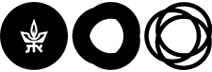הפיכת מלגאי/ת לעובד/ת
שלום לכולם,
למערכת משאבי אנוש Erp-Hr התווספו מלגאי הקיום. להלן הסבר קצר על המלגאים במערכת:
1. אדם שהוא מלגאי בלבד, יזוהה במערכת במסך אנשים, בשדה סוגי אנשים כ"מלגאי".
2. אדם שהוא גם מלגאי וגם עובד יזוהה במערכת במסך אנשים, בשדה סוגי אנשים כ"עובד" בצבע אדום (כלומר אדם הרשום כ"עובד" באדום הוא גם מלגאי).
3. פרטי המלגה מופיעים במערכת כמינוי. המינוי מאופיין ע"י מספר מינוי 0 וסוג מינוי "מ" (מלגה).
4. התדפיסים (תדפיס אישי ותדפיס היסטוריית מינויים) מציגים הן את פרטי המלגאות והן את פרטי העבודה. ניתן לסנן את התצוגה כך שיוצגו רק נתונים מסוג אחד.
5. לצורך הטיפול במלגאים הוספנו לתדפיס האישי נתונים על לימודי התואר השני והשלישי כפי שהם רשומים במערכת התלמידים של המרכז למרשם. נתונים אלה יוצגו לגבי כל אדם שהוא תלמיד (גם אם אינו מלגאי), אך כאמור רק לגבי לימודים לתואר שני או שלישי.
6. הוספת מלגה לאדם שהוא עובד בלבד מתבצעת ע"י הוספת מינוי מסוג מלגה.
7. הפיכת מלגאי לעובד היא פרוצדורה מורכבת יותר. נושא זה חשוב לבעלי התפקידים המטפלים בהזנת עובדים מסוגים שונים בעת שיצטרכו לפתוח במערכת עובד שהוא כבר מלגאי.
8. בחלון אנשים אחזר את המלגאי שברצונך להזין למערכת כעובד.
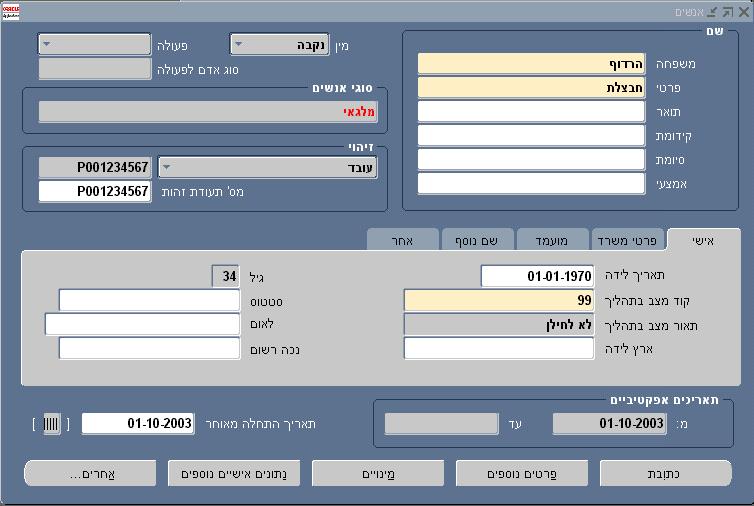
9. לחץ על כפתור משנה את התאריך האפקטיבי  והזן את תאריך תחילת ההעסקה.
והזן את תאריך תחילת ההעסקה.
10. לחץ על כפתור אחרים.
נפתח חלון אופציות ניווט.
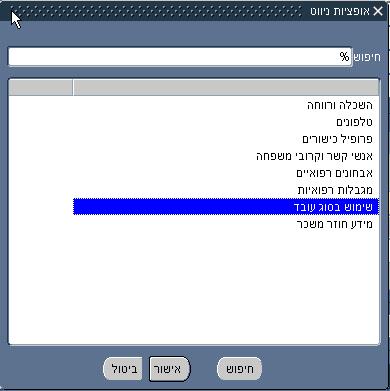
11. בחר באפשרות שימוש בסוג עובד.
נפתח חלון שימושי סוג אדם.
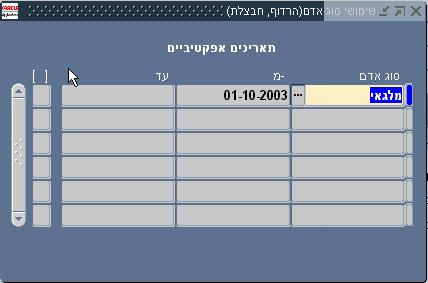
שים לב!
בשדה סוג אדם מופיע 'מלגאי' עם תאריך תחילת התוקף שלו כמלגאי.
12. בשדה סוג אדם בחר מתוך רשימת הערכים את הערך 'עובד'.
נפתח חלון בחירה באופציה.
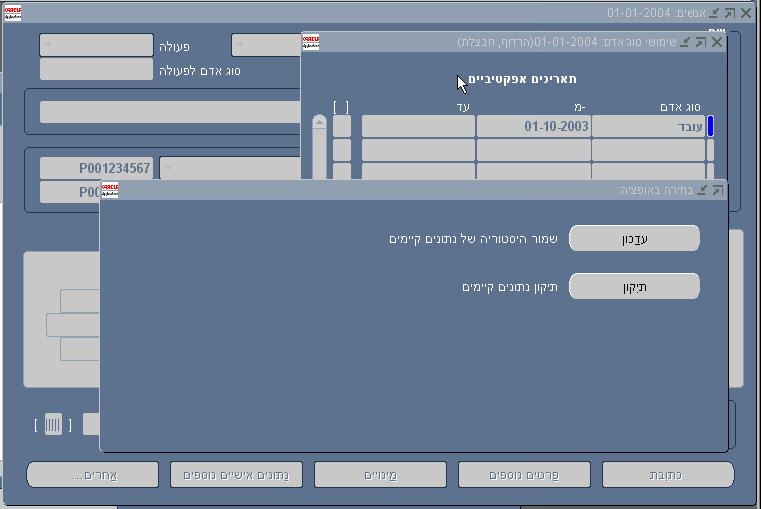
13. בחר באפשרות עדכון.
14. לחץ על כפתור שמירה  .
.
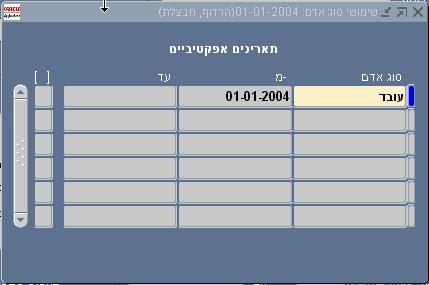
שדה סוג אדם עודכן ל'עובד' החל מה- 1.1.04.
15. סגור את המסך וחזור לחלון אנשים.
16. שנה את קוד מצב בתהליך ל-00 ושמור.
17. הזן את כל הפרטים לעובד, כמקובל.
שים לב!
בפעם הבאה שתאחזר את נתוני עובד ומלגאי זה, בחלון אנשים בשדה סוגי אנשים הוא יופיע כ'עובד' (בצבע אדום).
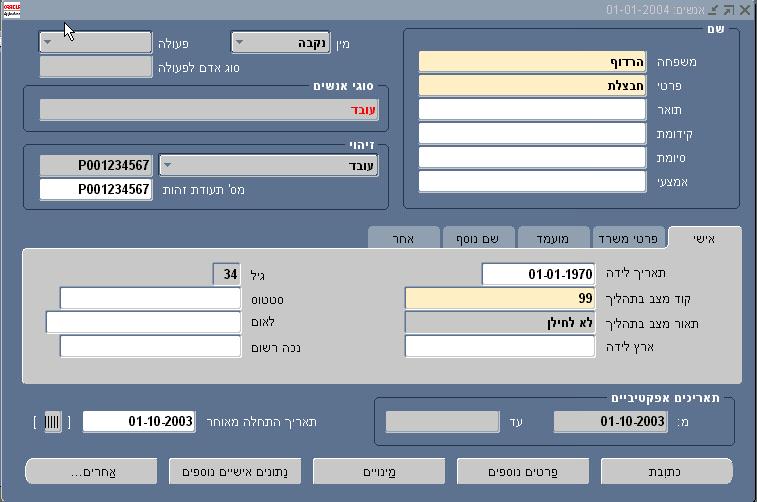
בברכה,
יואב הרמן
מנהל Erp-Hr